在WPS文字编辑文档时,我将演示如何为图片增添虚线轮廓。
1、 打开wps文字,进入其主界面中;
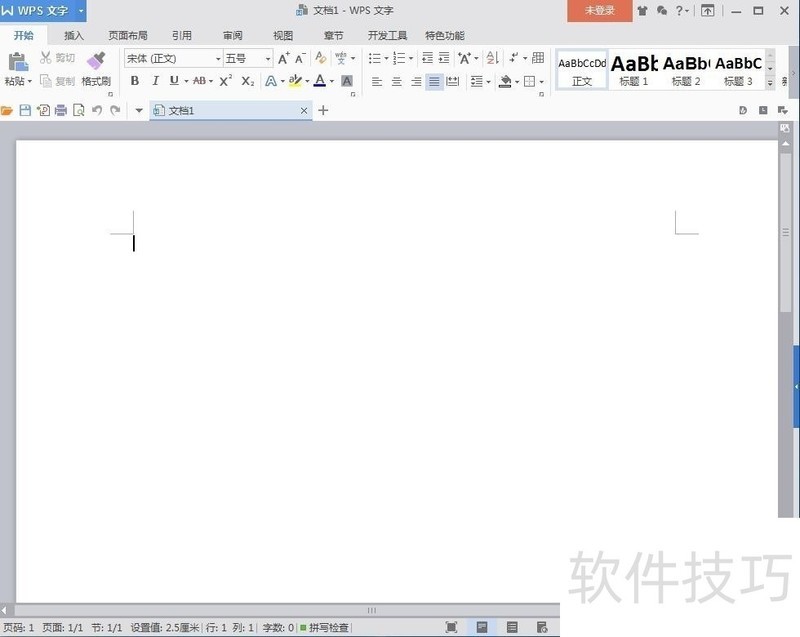
2、 点击wps文字的插入菜单;
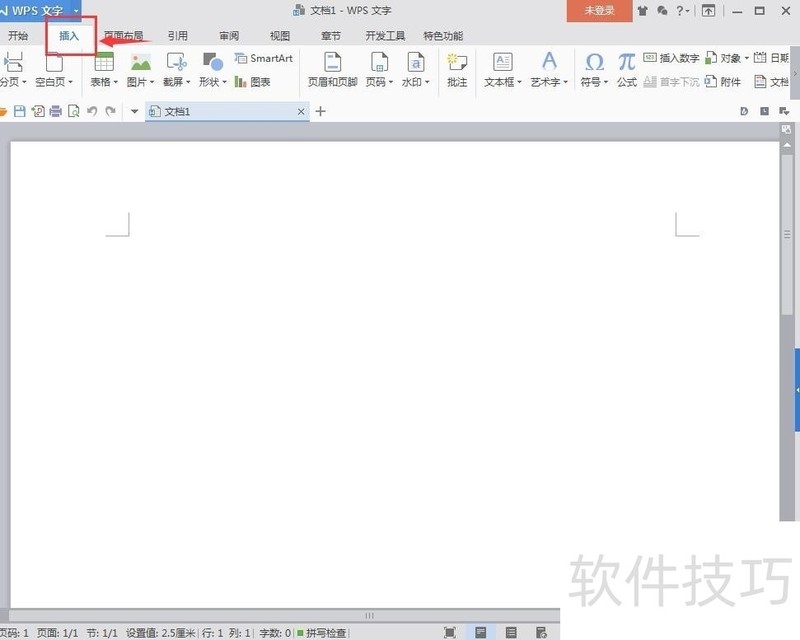
3、 在工具栏中找到并点击图片;
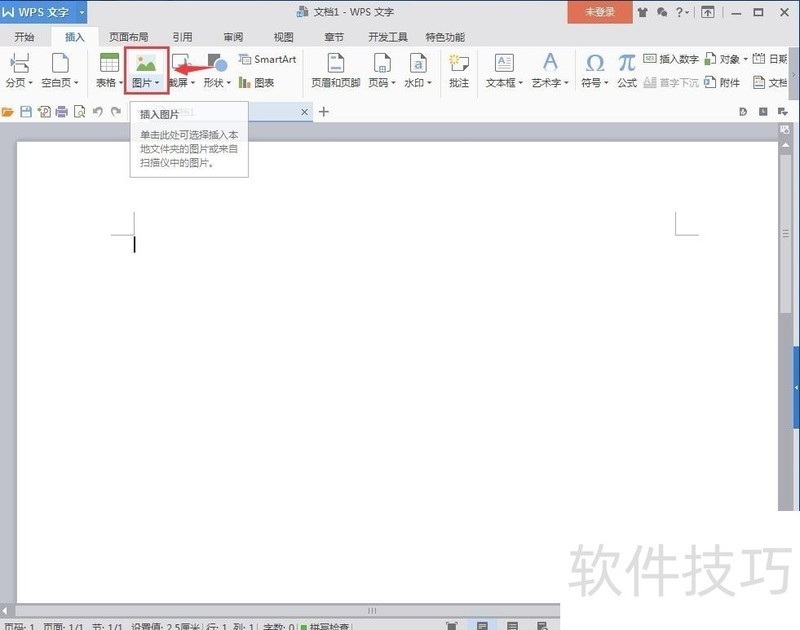
4、 在图片的下拉菜单中点击来自文件;
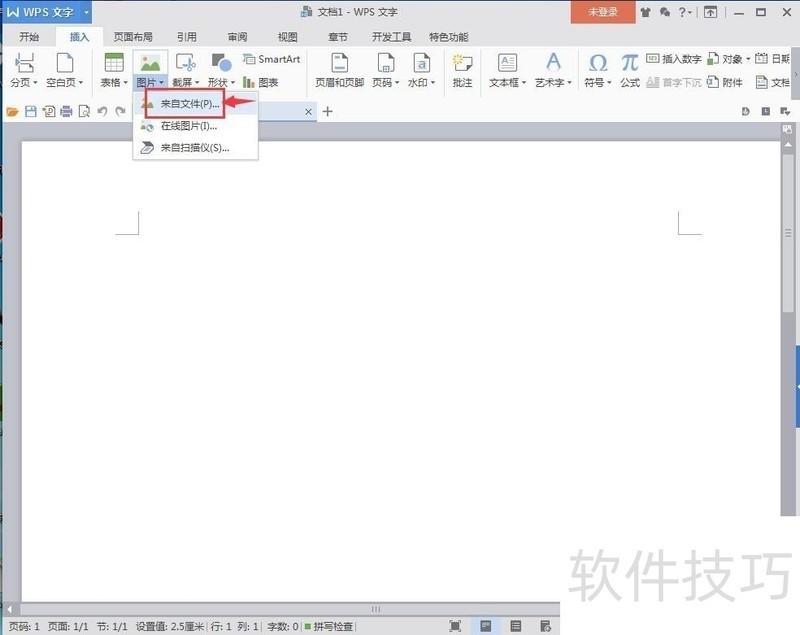
5、 选中需要添加边框的图片,按打开;
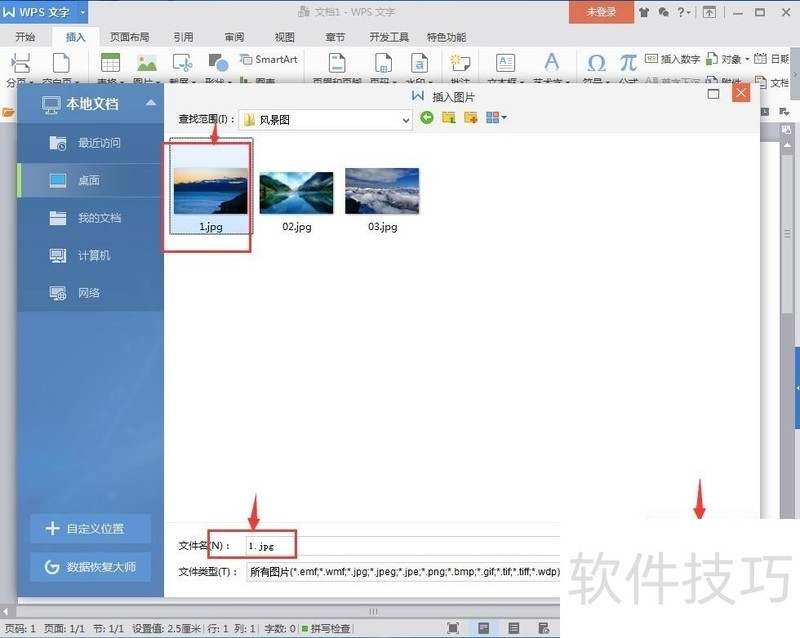
6、 将图片在wps文字中打开,按图片轮廓,选择虚线线型,然后选择一种样式;
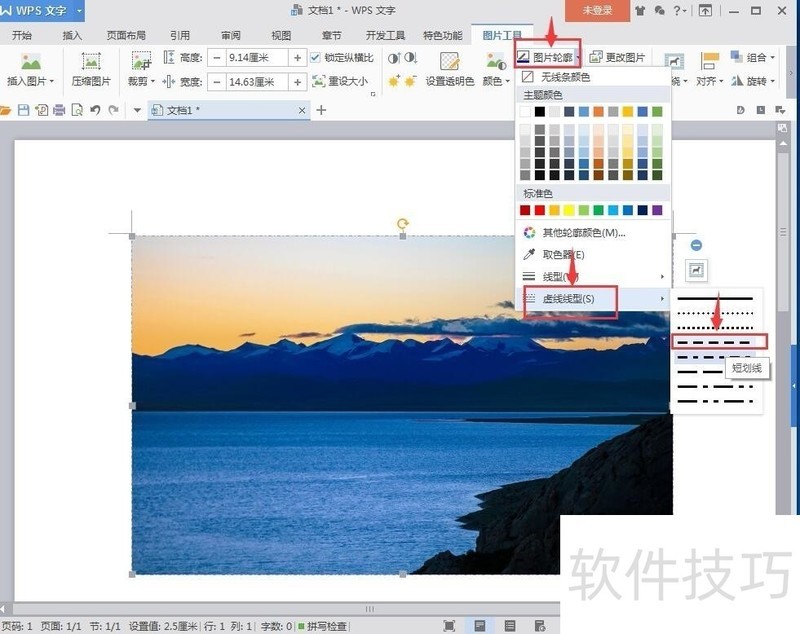
7、 点击线型,设置好线条的粗细;

文章标题:怎样在wps文字中给图片添加虚线边框?
文章链接://www.hpwebtech.com/jiqiao/212011.html
为给用户提供更多有价值信息,ZOL下载站整理发布,如果有侵权请联系删除,转载请保留出处。
- 上一问:wps的ppt如何绘直角双向箭头的方法
- 下一问:WPS文字如何插入公司logo
相关软件推荐
其他类似技巧
- 2024-09-30 11:14:02WPS如何设置备份保存的位置
- 2024-09-30 10:23:02如何快速找出两个WPS文档的差异?
- 2024-09-30 08:39:03怎么设置字之间的距离
- 2024-09-30 07:51:03WPS如何快速的将普通表格变为结构化表格?
- 2024-09-30 06:53:02wps版本怎么看
- 2024-09-29 15:19:02WPS表格中合并相同单元格的方法和步骤
- 2024-09-29 15:11:02WPS表格中怎样快速输入当前日期和时间
- 2024-09-29 14:50:02wps批量改字体颜色
- 2024-09-29 14:45:02wps中如何合并文档
- 2024-09-29 14:26:02WPS表格怎么制作星级评分?
金山WPS Office软件简介
WPS大大增强用户易用性,供用户根据特定的需求选择使用,并给第三方的插件开发提供便利。ZOL提供wps官方下载免费完整版。软件特性:办公, 由此开始新增首页, 方便您找到常用的办公软件和服务。需要到”WPS云文档”找文件? 不用打开资源管理器, 直接在 WPS 首页里打开就行。当然也少不了最近使用的各类文档和各种工作状... 详细介绍»









